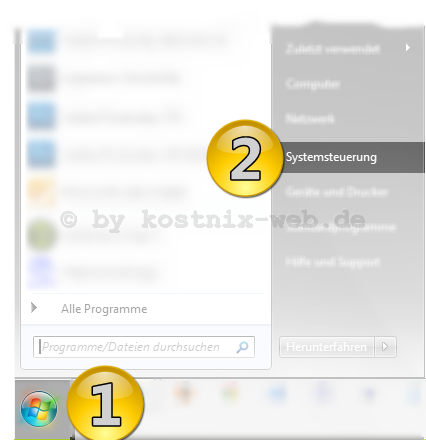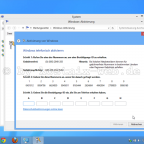Search results for "update%252525252525252525252525252525252525252525252525252525252525253fv%252525252525252525252525252"
| Ergebnisse 1 - 10 von 27
|
Seite 1 von 3
|
|
Sorted by: Relevance | Sort by: Date
|
Results per-page: 10 | 20 | All
|
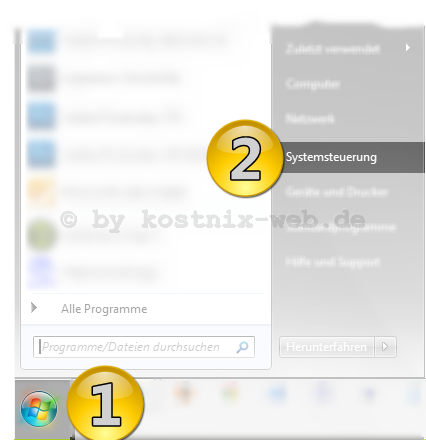
Für Dich passende Angebote bei Amazon: Optimiere Dein Windows-SystemSchütze Dein Windows-SystemDein (neues) Windows-System Sowohl für den Komfort als auch für die Betriebssicherheit und zum Schutz vor Sicherheitslücken ist es dringend empfohlen, die WindowsUpdates regelmäßig auszuführen oder – noch besser – regelmäßig automatisch ausführen zu lassen. Aber wie genau konfiguriert man die automatischen Updates für Windows? Zum Beispiel bei Windows 7 funktioniert das wie folgt (bei den Windows-Versionen Vista und XP funktioniert es aber sehr ähnlich 😉 ): Zunächst öffnen wir das Programmfenster für die Windows Updates: Das geht wie folgt: Zunächst klickst Du auf „Start„ und dann auf „Systemsteuerung„. Es erscheint das Hauptfenster der Systemsteuerung. Hier klickst Du auf die Überschrift „System und Sicherheit“ und öffnest so das entsprechende Programmfenster: In diesem Fenster klickst Du auf die Bildüberschrift „Windows Update„, um in das Hauptfenster der Updateverwaltung zu gelangen (natürlich kannst Du den gewünschten Unterpunkt mit einem Klick darauf auch direkt anwählen). Es öffnet sich das Verwaltungsfenster von Windows Update: Hier kannst Du Dir den aktuellen Status der Updates ansehen (1) und verschiedene Einstellungen vornehmen (2) . Den aktuellen Status kannst Du mit einem Klick auf „Nach Updates suchen“ überprüfen, wonach Windows noch einmal nach verfügbaren Updates sucht: Dann wollen wir die Windows Updates automatisieren, also automatisch ausführen lassen, damit wir immer mit den aktuellsten Updates versorgt sind. Dazu klicken wir auf „Einstellungen ändern„: Um immer die aktuellsten Updates zu erhalten, solltest Du die Einstellungen wie oben abgebildet vornehmen. Die Uhrzeit des Updates solltest Du so wählen, dass der Computer zu […]
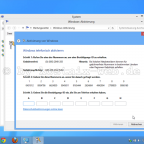
Für Dich passende Angebote bei Amazon: Optimiere Dein Windows-SystemSchütze Dein Windows-SystemDein (neues) Windows-System Es ist soweit. Seit einiger Zeit steht es für die Nutzer von Windows 8 bereit: das Update auf Windows 8.1 kostenlos und lang ersehnt. Aber was bietet dieses Update, gibt es Risiken und wie führt man dieses Update richtig durch? Keine Angst, es ist gar nicht schwierig! Mit Windows 8.1 will Microsoft den Nutzern das „neue“ Betriebssystem wieder etwas näher bringen, nachdem Windows 8 doch nicht den erhofften Erfolg gebracht hat. Mit Win 8.1 werden daher zahlreiche Verbesserungen bereitgestellt, welche die Nutzer unter Win 8 schmerzlich vermisst haben. So ist es jetzt beispielsweise möglich, nach der Anmeldung wieder direkt auf den Desktop zu gelangen, will man die neue Kacheloberfläche nicht nutzen. Auch einige Menüs wurden überarbeitet und optimiert. Das scheinbar Wichtigste ist jedoch: Der Startbutton ist wieder da (jedoch ohne Startmenü). Jetzt geht es also beispielsweise mit einem Mausklick zum Kachelmenü, mit einem Rechtsklick kann der Nutzer abgemeldet oder der Computer heruntergefahren werden. Auch die Suche über Bing wurde ebenso optimiert wie die Kachelverwaltung (jetzt auch mit eigenem Hintergrundbild). Viele der Neuerungen stecken jedoch ‚unter der Haube‘, sollen die Stabilität und die Sicherheit deutlich verbessern. Es verschwindet aber beispielsweise der aus Windows 7 bekannte Leistungsindex, welcher die Leistungsfähigkeit der einzelnen Computer-Komponenten anzeigte, ebenso wie die Datenwiederherstellung . Die eigenen Daten, Benutzerkonten und Einstellungen bleiben beim Update auf 8.1 erhalten, die angeschlossenen Geräte und Computer-Komponenten werden überprüft und ggf. Handlungsempfehlungen gegeben. Ein Update scheint also sicher zu […]

Für Dich passende Angebote bei Amazon: Optimiere Dein Windows-SystemSchütze Dein Windows-SystemDein (neues) Windows-System Manchmal kommt es vor, dass die Update-Funktion von Windows nicht mehr richtig funktioniert. Beispielsweise werden keine Updates mehr gefunden oder die Suche nach Updates findet einfach kein Ende. Teilweise werden auch verschiedene Fehlercodes, wie beispielsweise 0x80073712, 0x800705B4, 0x80004005, 0x8024402F, 0x80070002, 0x80070643, 0x80070003, 0x8024200B, 0x80070422, 0x80070020 angezeigt. Da gerade auch die Updates zur sicheren Nutzung Deines Computers unerlässlich sind, sollten diese Fehler in der Update-Funktion unbedingt behoben werden. Aber wie? Nun, hier gibt es leider nicht die Lösung. Vielmehr müssen wir hier einen Lösungsweg beschreiten. Updateeinstellungen prüfen Microsoft easy fix-Lösungen nutzen Umbenennen der Ordner „SoftwareDistribution“ und „Catroot2„ Tipp: Zunächst solltest Du prüfen, ob das Problem mit der Systemwiederherstellung nicht auch behoben werden kann. Auch ist ein vollständiger Virenscan zu empfehlen. 1. Updateeinstellungen überprüfen Wurde die Updatefunktion abgestellt? Oder bestimmte Updates ausgeblendet? Um dies zu überprüfen, rufst Du zunächst über die Systemeinstellungen Deines Systems die Updateeinstellungen auf… … unter Windows 7: Hier solltest Du einstellen, dass automatisch nach Updates gesucht wird und diese ebenso automatisch auch installiert werden (wie in dem Bild dargestellt). … unter Windows 10: Durch drücken der Tastenkombination „Windows“ und „i“ öffnest Du die Windows-Einstellungen… in denen Du den Eintrag „Update & Sicherheit“ anklickst. Hier klickst Du auf den Eintrag „Erweiterte Optionen“. Hier überprüfst Du, ob beispielsweise Updates ausgeblendet wurden. 2. Microsoft easy fix-Lösungen nutzen Microsoft bietet unter dem Begriff Microsoft easy fix (früher: FixIt) diverse Tools zur automatischen […]
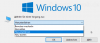
Für Dich passende Angebote bei Amazon: Optimiere Dein Windows-SystemSchütze Dein Windows-SystemDein (neues) Windows-System Regelmäßig versorgt Microsoft die Windows-User mit Updates, insbesondere um bekannte Sicherheitslücken zu schließen und so die Computerwelt ein wenig sicherer und komfortabler zu machen. Daher wird die Installation dieser Updates auch von kostnix-web.de dringend empfohlen. Was aber, wenn diese Updates ausgerechnet dann zur Installation bereitstehen, wenn man gerade dringend etwas anderes zu tun hat und den Computer herunterfahren muss? Hier zeigt sich Windows auf den ersten Blick nicht gerade kompromissbereit: Erst Update, dann herunterfahren! Also, was tun? Nun, die Lösung ist ganz einfach (hier beispielhaft unter Windows 7): Drücke gleichzeitig die Tasten „Alt„+“F4„. Es erscheint ein Menü mit den Optionen, wie der Computer ausgeschaltet werden kann. Hier wählst Du beispielsweise „Herunterfahren“ und klickst dann auf „OK„. Der Computer schaltet sich ab, ohne vorher die anstehenden Updates installiert zu haben. Bitte installiere die ausstehenden Updates zeitnah, damit Sicherheitslücken geschlossen werden […]

Für Dich passende Angebote bei Amazon: Optimiere Dein Windows-SystemSchütze Dein Windows-SystemDein (neues) Windows-System Automatisches Upgrade auf Windows 10 verhindern (KB3035583) Das kostenlose Upgrade auf Windows 10 ist schon seit einiger Zeit möglich. Wie es funktioniert und was vorher noch bedacht werden sollte, hat Nixi bereits hier erklärt. Wer Windows 10 aber nicht installieren möchte, wird sich über das Werbe-Icon im Infobereich und die unregelmäßig erscheinenden Werbefenster doch irgendwann ärgern. Auch hat Microsoft bereits damit begonnen, die zur Installation von Windows 10 erforderlichen Dateien auf den Computer der Windows 7- und Windows 8.1-Nutzer zu laden, egal, ob Windows 10 durch den Nutzer reserviert wurde oder nicht. Verantwortlich dafür ist ein (noch optionales) Update mit der Bezeichnung KB3035583. Dieses sorgte für die Installation der Windows 10 – Werbung und noch vielem mehr. Unter „C:/Windows/System32“ wurde durch das Update KB3035583 der Ordner „GWX“ (= Get Windows 10) installiert, in dem die entsprechenden Programmdateien hinterlegt sind. Diese sorgen auch für den Download der Windows 10 – Installationsdateien, welcher für den Nutzer unerkannt im Hintergrund durchgeführt wird und mehrere GB auf dem C: – Laufwerk beansprucht. Ob diese Installationsdateien bereits auch auf Deinem Computer vorhanden sind, kannst Du prüfen, … … indem Du unter „C:“ nach dem Ordner „$Windows.~BT“ suchst. In diesem werden die Installationsdateien gespeichert. Eventuell müssen zunächst versteckte Dateien sichtbar gemacht werden, wie Nixi hier beschrieben hat: versteckte Dateien anzeigen. Diesen Ordner kannst Du getrost löschen. Es steht also zu befürchten, dass irgendwann Windows 10 auch ohne Zutun des Nutzers oder zumindest unbeabsichtigt ganz […]

Für Dich passende Angebote bei Amazon: Optimiere Dein Windows-SystemSchütze Dein Windows-SystemDein (neues) Windows-System Für die Nutzer von Windows 7 bietet Microsoft ein weiteres Service Pack an, auch wenn es offiziell nicht so genannt wird. Damit spart sich der Nutzer eine Menge Zeit und Arbeit bei der Neuinstallation von Windows 7. Das neue Service Pack nennt sich „Convenience Update Rollup“ und beinhaltet alle Updates seit dem Service Pack 1 aus dem Jahre 2011. Um dieses Service Pack 2 installieren zu können, müssen jedoch zwei Voraussetzungen erfüllt sein: das Service Pack 1 muss bereits installiert sein das Update Patch KB3020369 muss ebenfalls installiert sein. Danach kannst Du das Service Pack 2 installieren. Aber wie erfährst Du, ob das Service Pack 1 bereits installiert ist? Dazu klickst Du auf Start > Systemsteuerung > System und Sicherheit > System In dem sich öffnenden Fenster wird Dir dann angezeigt… …ob das SP 1 schon installiert wurde und welche Architektur Dein Windows hat. Danach kannst Du Dir folgende Dateien passend zu Deinem System herunterladen und installieren: Für x86-Systeme: Für […]

Für Dich passende Angebote bei Amazon: Optimiere Dein Windows-SystemSchütze Dein Windows-SystemDein (neues) Windows-System Am 29.07.2015 ist es soweit: Windows 10 wird erscheinen! Das neue Betriebssystem von Microsoft tritt an, das bisher beliebteste Microsoft-Produkt Windows 7 und dessen nicht ganz so erfolgreichen Nachfolger Windows 8 und 8.1 abzulösen. Schon seit einiger Zeit hat sich mit den Windows-Updates (genauer das Update KB3035583) der Hinweis auf das neue Betriebssystem Windows 10 in den heimischen Rechner geschlichen. So ließ sich das neue Betriebssystem beispielsweise über das Windows-Icon im Infobereich reservieren, soll es doch für Nutzer von Win 7 SP 1 und Win 8.1 als kostenloses Upgrade bereitgestellt werden, sofern bestimmte Anforderungen erfüllt werden (FAQ von Microsoft). Dabei haben die User ein Jahr Zeit, ihren Rechner kostenlos auf Windows 10 umzustellen (oder automatisch umstellen zu lassen), danach wird Windows 10 ca. 135 Euro kosten. Schon jetzt wird Windows 10 als das wahrscheinlich beste Betriebssystem aus dem Hause Microsoft bezeichnet. Die Previews versprechen einiges: Ein neuer Browser Microsoft Edge anstelle des Internet Explorers, Sprachsuche Cortana als digitale Assistentin , Rückkehr des Startmenüs…. Aber auch Abstriche sind hinzunehmen. Wer beispielsweise Windows 7 Home Premium, Windows 7 Professional, Windows 7 Ultimate, Windows 8 Pro mit Media Center oder Windows 8.1 Pro mit Media Center verwendet und Windows 10 installiert, wird auf das Windows Media Center zukünftig verzichten müssen, denn es wird entfernt. Zum Abspielen von DVDs ist dann eine separate Software erforderlich. Entfernt werden ebenso die Desktop-Gadgets, die unter Windows 7 eingeführt wurden. Nixi wird weiter […]

Für Dich passende Angebote bei Amazon: Optimiere Dein Windows-SystemSchütze Dein Windows-SystemDein (neues) Windows-System Auch offiziell ist es nun soweit! Am 15.04.2013 wurde die beliebte Minianwendung (Desktopgadget) von kostnix-web.de in der nunmehr besten und umfangreichsten Version 4.7 veröffentlicht und zur Nutzung freigegeben! Bereits die Vorgängerversionen sind regelmäßig über 100mal heruntergeladen worden. Hintergrund für dieses jetzige Gadget-Update ist insbesondere, dass die öffentlich-rechtlichen Radiosender das Streamen im wmv-Format eingestellt haben. Um Euch weiterhin beim Radiohören (Internetradio / Webradio) auch diese Sender empfangbar zu erhalten, waren einige Anpassungen an der Radiofunktion der Minianwendung erforderlich. Dabei wurde auch die Gunst der Stunde genutzt und noch weitere Sender eingepflegt. Hervorheben möchte ich dabei den Verkehrssender des WDR, auf dem ausschließlich nur Verkehrshinweise ausgestrahlt werden. So kannst Du vor der nächsten Autofahrt kurz mal reinhören und bist bestens informiert. Dies scheint eine gute Sache zu sein. Gerne werde ich auch Deinen Lieblingsradiosender einbinden. Dazu genügt eine kurze Nachricht, beispielsweise über den Link in der Radiofunktion des Gadgets oder auch über die Kommentarfunktion dieser Seite … Also einfach mal kurz melden! Weiterhin wurden einige kleine Fehler behoben und ein Hinweis auf den kostenlosen Infoservice von kostnix-web.de eingebunden. Mit diesem Infoservice bist Du immer über alle neuen Tipps und Tricks auf kostnix-web.de informiert – einfach und schnell, kostenlos und unverbindlich. Du siehst, ein Update lohnt sich (und wird Euch empfohlen). Den Download findest Du unter „Gadget-Downloads„. Das Aussehen: Die Funktionen: WLAN: Anzeige der Empfangsstärke, des Netzwerknamens, der IP … mit Zugriffslink auf Deinen Router Akku: Anzeige des Ladezustandes, Akku- / Netzberieb, […]

Für Dich passende Angebote bei Amazon: Optimiere Dein Windows-SystemSchütze Dein Windows-SystemDein (neues) Windows-System Nun ist es soweit. Vor kurzem wurde der IE10 noch als Release Preview für Windows 7 veröffentlicht. Jetzt ist er aber endgültig da, der neue Internet Explorer 10 auch für Windows 7. Was kostet der IE10? Er ist kostenlos, Du musst nichts bezahlen! IE10 nur für Windows 7? Leider ja, Windows XP und Vista wurden (bisher?) nicht bedacht. Dabei sind sich die Medien augenscheinlich einig: „Microsoft legt mit dem IE10 in Sachen Multitouch-Steuerung im Browser vor.“ (Computerbild) „Der Modern IE10 schneidet im Praxistest sehr gut ab“ (PC Welt) „Microsoft erreicht sowohl was die Geschwindigkeit als auch die Standardfestigkeit anbelangt, die oberen Etagen des Browser-Himmels.“ ( PC Magazin ) Aber wie bekommst Du den neuen Internet Explorer 10? Achtung: Bei Nutzern von Windows 7 in der 64bit-Version kam es nach der Installation des Internet Explorers 10 augenscheinlich zu zahlreichen Warnmeldungen, wenn sie Dateien auf ihrem System verschieben oder löschen wollten. Weitere Infos unter: „Warnmeldung: Durch diese Dateien entstehen möglicherweise Risiken für den Computer“ Daher sollten Nutzer von Windows 7 64bit zunächst auf die Installation des IE 10 verzichten, wenn sie diese ständigen Warnmeldungen als störend empfinden würden. Nixi bleibt für Euch am Ball! Nun, besonders einfach und sicher geht es mit der Updatefunktion von Windows 7. Dies ist die empfohlene Vorgehensweise, auch wenn ein Download von der Microsoft-Seite möglich ist (siehe unten). Dazu prüfen wir zunächst, ob der neue Internet Explorer 10 bereits als Update angeboten wird. Zu diesem Zweck […]

Für Dich passende Angebote bei Amazon: Optimiere Dein Windows-SystemSchütze Dein Windows-SystemDein (neues) Windows-System Windows 7 gehört zweifellos zu den erfolgreichsten Betriebssystemen aus dem Hause Microsoft – kein Wunder also, dass sich der Nachfolger Windows 8 bisher so schwer tut, auf dem Markt Fuß zu fassen. Nun hat Microsoft die EOS-Termine für Windows 7 bekannt gegeben, also die Termine, zu denen die Versorgung mit Updates und der weitere Support eingestellt wird (EOS = End of Support / Ende der Unterstützung). Demnach endet der Support für Windows 7 bereits am 09. 04. 2013! Diese Frist gilt jedoch nur für Windows 7 ohne das Service Pack 1! Daher solltest Du das Service Pack 1 unbedingt bald installieren. Der Support für Windows 7 mit ServicePack 1 endet nämlich erst am 13.01.2015, der erweiterte Support am 14.01.2020! Weitere Informationen bekommst Du hier: https://support.microsoft.com/de-de/help/13853/windows-lifecycle-fact-sheet (Den EOS-Termin für Windows XP findest Du hier!) Aber wie kann man feststellen, ob das ServicePack bereits installiert ist? Da gibt es mehrere Möglichkeiten. 1) Wenn Du die Minianwendung (Gadget) von kostnix-web.de installiert hast, geht es ganz schnell und unkompliziert: Du klickst zunächst auf den Button „Systeminformationen abrufen“ (1), woraufhin sich nach links das entsprechende Fenster öffnet. Dort klickst Du oben auf den Reiter „OS“ (2) und schon wird Dir angezeigt, ob bereits ein ServicePack installiert worden ist (3). 2) Du siehst in Deiner Systemsteuerung nach. Dazu klickst Du auf dem Desktop unten links auf „Start„, so dass sich das Startmenü öffnet. Dort klickst Du auf „Systemsteuerung“ und danach auf „System„: In dem […]